Espazos
Funcionamento autónomo e con conexión a dispositivos externos
Un panel interactivo é unha pantalla táctil á que podemos conectar diversas fontes de entrada: módulo de Android nativo, módulo OPS, entradas HDMI...
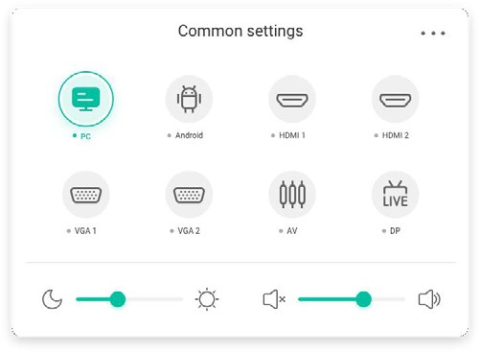
Así pois, existen diversas posibilidades de traballo cos paneis dixitais interactivos:
De xeito autónomo a través do módulo Android incorporado no propio panel
- Neste sentido, a interacción táctil co panel sería similar a traballar cun dispositivo móbil Android (versión 11) de 75/86 polgadas.
De xeito autónomo a través do módulo OPS ( Open Pluggable Specification)
- O módulo OPS nos paneis de 75 é un ordenador integrado na propia carcasa do panel completamente independente do módulo android, no que é posible instalar sistemas operativos Windows ou Linux. (O módulo OPS proporciónase inicialmente coa maqueta abalar libre instalada, aínda que cómpre sinalar que é posible restaurar a imaxe centralizada da maqueta Abalar conectando o panel a unha roseta de datos ligada ao porto de restauración do switch Abalar).
- Para intercambiar o modo de funcionamento do panel entre o Android nativo e o módulo OPS simplemente será necesario mudar a fonte de entrada.
- O módulo OPS é tactil directamente, sen necesidade de configuracións adicionais.
- Recoméndase configurar o OPS con resolución FULLHD (1920x1080px) en lugar de 4K (3840x2160px) para traballar de xeito cómodo.
-
- Na maqueta Abalar pódese cambiar a configuración da resolución no menú Aplicativos > Configuración > Pantalla. Unha vez cambiada a resolución conservará a nova configuración en sucesivos reinicios.
-
- Tamén é posible cambiar a resolución na maqueta Abalar desde o menú Aplicativos > Sistema > ARandr. Neste caso non se conservan os cambios unha vez apagado o panel.
-
- Na maqueta Abalar pódese cambiar a configuración da resolución no menú Aplicativos > Configuración > Pantalla. Unha vez cambiada a resolución conservará a nova configuración en sucesivos reinicios.
-

A través de dispositivos externos conectados por HDMI
- É posible reproducir no panel o audio/vídeo de dispositivos externos conectados por HDMI, previa selección da fonte de entrada correspondente.
- Neste caso, para ter tactilidade no panel é preciso conectar ademais o cable proporcionado á entrada USB Touch asociada ao conector HDMI IN correspondente na parte posterior-lateral do panel.
- A mostra incorpora 1 cable HDMI e 1 cable USB-Touch para esta función.
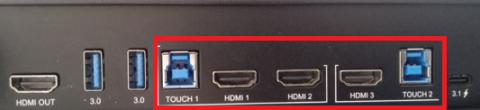
Mediante duplicación sen fíos desde outros dispositivos
- É posible duplicar sen fíos e de xeito bidireccional a imaxe e audio de dispositivos con Windows, Mac e Linux maqueta Abalar, de tal modo que a interacción co panel implica o control inverso do dispositivo emisor.
- No caso de dispositivos con IOS ou Android , existe a posibilidade de duplicación da imaxe e son pero non de control inverso (comunicación unidireccional).
|
Imaxe
|
Debes ter en conta que... As conexións USB situadas no frontal do panel (2 portos USB 3.0) e na parte posterior lateral do mesmo (1 porto USB 3.1 e 2 portos USB 3.0), son compartidas entre o módulo Android, o módulo OPS integrado e calquera outro dispositivo conectado a unha das fontes de entrada. Así pois, o teclado con touchpad sen fíos e a webcam funcionarán directamente tanto co módulo Android coma co módulo OPS integrado sempre e cando estean conectados a un dos portos especificados no punto anterior. Recoméndase conectar a webcam e o USB do teclado sen fíos nos portos USB 3.0 da parte posterior lateral do panel para asegurar o seu correcto funcionamento, deixando os frontais para os usuarios. Os portos específicos do OPS integrado (USB, HDMI..) son propios deste dispositivo, polo que en caso de conectar o teclado ou a cámara web a un destes portos só funcionará no módulo OPS. |
